相关内容:
- pack
- 介绍
- 常用参数
- 使用情况
- 常用函数
- grid
- 介绍
- 常用参数
- 使用情况
- 常用函数
- place
- 介绍
- 常用参数
- 使用情况
- 常用函数
首发时间:2018-03-04 14:20
pack:
- 介绍:
- pack几何管理器按行或列打包小部件。 可以使用填充fill,展开expand和靠边side等选项来控制此几何体管理器。
- pack的排放控件的形式就像将一个个控件按大小从上到下放过去
- 在窗口不设定大小的而使用pack进行布局的情况下,窗口默认大小为刚好包裹所有控件的大小
- 默认情况下添加的控件是居中且占据整行的
- 常用参数:
- fill:填充分配给控件的空间,fill:X为填充X轴方向,Y为Y轴方向,BOTH为X+Y
- expand:先按普通标准来规定控件大小,如果后面窗口还剩下空间,那么会分给那些expand=True的控件,如图中是两个不同大小的按钮,其中2expand=True
![image_thumb[4] image_thumb[4]](https://images2017.cnblogs.com/blog/1053079/201803/1053079-20180304142039202-469796841.png) ,当使用expand=True时,side将不会生效!
,当使用expand=True时,side将不会生效! - side:使控件靠窗口的指定方向并排,side可取值LEFT,RIGHT,TOP,BOTTOM.
![image_thumb3[1] image_thumb3[1]](https://images2017.cnblogs.com/blog/1053079/201803/1053079-20180304142039530-21445943.png)
- anchor:对齐方式,可取值“n”, “s”, “w”, “e”, “nw”, “sw”, “se”, “ne”, “center”(默认为” center”)
![image_thumb[5] image_thumb[5]](https://images2017.cnblogs.com/blog/1053079/201803/1053079-20180304142039842-292131503.png)
- ipadx, ipady:内边距
- padx,pady:外边距
- fill:填充分配给控件的空间,fill:X为填充X轴方向,Y为Y轴方向,BOTH为X+Y
- 适用情况:与gird相比,pack有一定的局限性,但在一些但很常见的情况下使用起来要容易得多:
- 将一个小部件放入一个框架(或任何其他容器小部件)中,并让它填充整个框架
- 将多个小部件放在一起
- 并排放置一些小部件
- 补充:
- 常用函数:
- pack_propagate(flag):由窗口调用来配置pack控件时窗口的大小,当flag=0时,那么窗口大小将不再仅仅包裹住所有控件,这时候窗口的高度和宽度设置才可以生效
- pack_forget():移除控件,但并没有进行摧毁,可以再次使用pack或其他方式来显示
- pack_info():返回pack提供的选项所对应得值。
- pack_slaves():以列表方式返回本组件的所有子组件对象。
- 常用函数:
from tkinter import * root=Tk() # for i in range(10): ##side # btn = Button(text=i) # btn.pack(side=LEFT) # btn.pack(side=RIGHT) # btn.pack(side=(TOP,LEFT)) ####fill # btn.pack(fill=X) # btn.pack(side=LEFT,fill=Y) # btn.pack(fill=BOTH) ##expand # btn1=Button(text=1,bg='green') # btn2=Button(text=2,bg='yellow') # btn1.pack(fill=X) # btn2.pack(expand=True) #anchor: # btn1=Button(text=1,bg='green') # btn2=Button(text=2,bg='yellow') # btn1.pack(fill=X) # btn2.pack(anchor=E) #pack_propagete # btn1=Button(text=1,bg='green') # btn2=Button(text=2,bg='yellow') # root.pack_propagate(0) # btn1.pack() # btn2.pack() #pack_forget: # import time,threading # label=Label(text="警告!") # label.pack() # def run(): # start_time=time.time() # while True: # if time.time()-start_time>3: # label.pack_forget() # break # t=threading.Thread(target=run) # t.setDaemon(True) # t.start() root.mainloop()
grid:
from tkinter import * root=Tk() root.title("我的窗口") label_user=Label(text='用户名:',bg='green') label_pwd=Label(text='密码:',bg='green') user=Entry() pwd=Entry() # row,column,sticky label_user.grid(row=0,column=0,sticky=W) #一个有sticky,一个没有sticky,以作区分 label_pwd.grid(row=1,column=0) # rowspan,columnspan user.grid(row=0,column=1) pwd.grid(row=1,column=1) btn=Button(text="提交") btn.grid(row=0,column=3,rowspan=2,columnspan=2,padx=5, pady=5) # 下面主要是将第一列拉大来显示上面sticky的效果 v=IntVar() check=Checkbutton(text="下次自动登录",variable=v,) check.grid(row=2,column=0,sticky=W) # _forget: import time,threading label=Label(text="欢迎登录!",bg='blue') label.grid() def run(): start_time=time.time() while True: if time.time()-start_time>3: label.grid_forget() break t=threading.Thread(target=run) t.setDaemon(True) t.start() root.mainloop()
place:
from tkinter import * root=Tk() root.geometry('100x100') label=Label(text="用户名:",bg='green') entry=Entry() label.pack(fill=X) #x,y # entry.place(x=0,y=0) #relx,rely # entry.place(relx=0.3, rely=0.3) # entry.place(relx=0.5, rely=0.5) #relheight,relwidth # entry.place(relx=0.5, rely=0.5,relheight=0.5,relwidth=0.5) #_forget: import time,threading label2=Label(text="警告!",bg='blue') label2.place(relx=0.2,rely=0.2) def run(): start_time=time.time() while True: if time.time()-start_time>3: label2.place_forget() break t=threading.Thread(target=run) t.setDaemon(True) t.start() root.mainloop()
想要了解更多,可以参考tkinter的官方文档:http://effbot.org/tkinterbook/
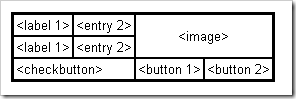
![image_thumb[1] image_thumb[1]](https://images2017.cnblogs.com/blog/1053079/201803/1053079-20180304142041046-348713503.png)
![image_thumb[2] image_thumb[2]](https://images2017.cnblogs.com/blog/1053079/201803/1053079-20180304142041389-1131785818.png)
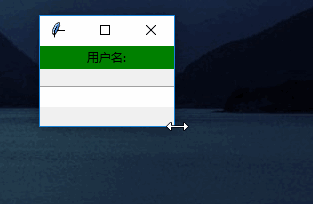
![conn2[3]_thumb conn2[3]_thumb](https://images2017.cnblogs.com/blog/1053079/201803/1053079-20180304142056342-1381649152.gif)
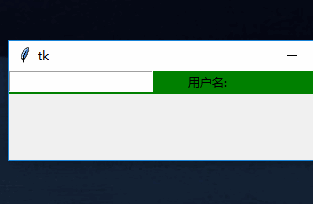
![image_thumb[3] image_thumb[3]](https://images2017.cnblogs.com/blog/1053079/201803/1053079-20180304142101952-1717279445.png)